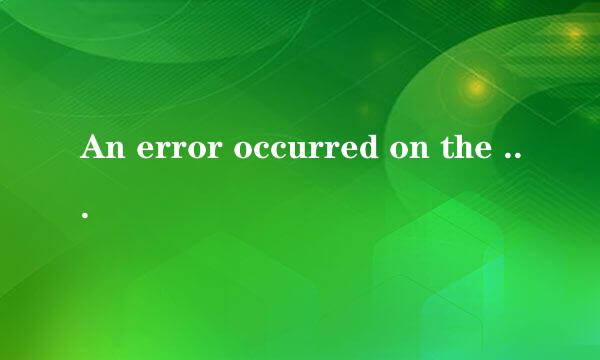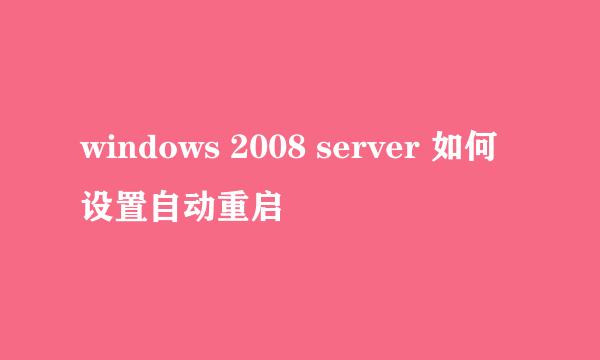SQL Server 2000 的安装教程

SQL Server 2000 的安装详细教程
将Microsoft SQL Server2000安装光盘放入光驱中,安装程序会自动运行出现版本选择界面,我们以选择个人版为例。如下图:
在接下来的界面中选择“安装数据库服务器”选项。如下图:
这时出现安装向导,出现“计算机名”窗口。“本地计算机”是默认选项,其名称就显示在上面,我们按其默认点“下一步”。如下图:
若安装向导无法进入“安装选择”窗口,弹出提示“以前的某个程序安装已在安装计算机上创建挂起的文件操作。运行安装程序之前必须重新启动计算机。”的错误窗口(如下图),请按以下方法以清除安装暂挂项目:打开注册表编辑器(即在开始菜单中点击“运行”图标或按键ÿ+R按钮进入“运行”窗口,输入regedit打开注册表编辑器)在HKEY_LOCAL_MACHINE\SYSTEM\CurrentControlSet\Control\Session Manager中找到PendingFileRename
Operations项目,并删除它。这样就可以清除安装暂挂项目,进入SQL Server2000安装向导的“安装选择”窗口。如下图:
接下来,在“安装选择”对话窗口中,同样按其默认项“创建新的SQL Server实例,或安装客户端工具”点下一步。如下图:
接下来的窗口是“安装定义”对话窗口(如下图)。同样地,按其默认“服务器和客户端工具”选择到下一步。如下图:
在“实例名”窗口中,系统一般提供了默认的复选框,我们既可以安装默认方式的实例,也可以自定义。如下图:
在安装类型对话窗口中,可以设定多个选项。比如安装组件的多少,以及安装的路径等,请根据实际需要选择。为确保数据安全,修改数据文件位置,不要放到C盘。如下图:
在“服务帐户”对话窗口中,选择“使用本地系统帐户”就可以了。如下图:
在“身份验证模式”窗口里,建议选择“混合模式”,并设定访问密码。如下图:
一切设定OK后,安装程序开始向硬盘复制必要的文件,开始正式安装。如下图:
几分钟后,安装完成。依次单击“开始”—“程序”,即可看到MicrosoftSQL Server 2000的程序组件,如下图:
进入“服务管理器”点击“开始/继续”按钮启动SQL Server服务,如下图:
版权声明:本站【趣百科】文章素材来源于网络或者用户投稿,未经许可不得用于商用,如转载保留本文链接:https://www.qubaik.com/article/52961.html